Cara Remot HP Android Dengan Teamviewer
10:54
Add Comment
Cara Remot HP Android Dari PC Dengan Teamviewer - Saat ini semua bisa di lakukan termasuk untuk melakukan remote ke handphone android kamu melalui komputer atau laptop kamu di rumah.
Jika dulu kita hanya bisa melakukan remote dekstop dari handphone android kita ke komputer atau laptop pribadi yang terinstall aplikasi remote dekstop dengan nama teamviewer.
Sekarang dengan menggunakan aplikasi yang sama yaitu teamviewer kita bisa melakukan remote hp android milik kita langsun dari pc.
Pasti ada pertanyaan kalo mau remote handphone android apakah handphone kita harus di ROOT terlebih dahulu?
Jika kamu menggunakan aplikasi remote desktop dari teamviewer di handphone android kamu, maka kamu tidak memerlukan lagi untuk melakukan Rooting karena dengan aplikasi ini kita dapat dengan mudah untuk melakukan remote ponsel pribadi kita.
Untuk menginstall teamviewer di komputer, kamu bisa mengikuti langkah-langkah Cara Meremote PC dengan TeamViewer Cara Mudah Untuk Remote Desktop Komputer Anda terlebih dahulu.
Setelah kamu menginstall aplikasi teamviewer di komputer atau pc maka kamu selanjutnya bisa menginstall aplikasi teamviewer di handphone android kamu.
Kamu bisa menginstall aplikasi teamviewer untuk handphone android kamu dengan cara mengunjungi alamat link berikut ini.
Kamu bisa pilih aplikasi teamviewer dengan lambang QS atau Quick support yang sesuai dengan merek handphone kamu.
Disini saya menggunakan aplikasi teamviewer QS untuk merek handphone keluaran samsung karena saya menggunakan handphone android pabrikan dari samsung
Tunggulah beberapa saat sampai YOUR ID menampilkan sejumlah kode kombinasi angka dan huruf Seperti pada gambar di atas.
Kode ini yang nantinya bisa kita pergunakan untuk meremote handphone android kamu dari jarak jauh.
Masukkan kode di atas pada "Partner ID" pada aplikasi teamviewer yang telah kamu install di komputer atau laptop kamu
Nanti akan muncul pemberitahuan yang akan muncul pada handphone android kamu seperti pada gambar berikut ini.
Jika kamu ingin meremote handphone kamu, maka kamu bisa memilih "Allow" nanti kamu akan mendapatkan tampilan quick support seperti pada gambar di bawah ini
Jika kamu sering menggunakan aplikasi teamviewer untuk meremote komputer kamu. Kamu pasti akan melihat perbedaan antara meremote handphone android dengan pc seperti pada gambar di atas.
Pada gambar di atas kamu bisa mengetahui sedikit informasi mengenai handphone android yang kamu miliki.
Dan untuk meremote handphone kamu, kamu bisa memilih untuk menekan tombol "remote control" untuk memulai meremote handphone kamu.
Maka hasil remote handphone android kamu akan tampil seperti pada gambar di atas dan kamu bisa melakukan semua kegiatan yang biasa kamu lakukan di handphone kamu seperti buka WhatsApp, BBM, Main game di handphone android kamu langsung dari layang komputer kamu.
Terimaksih karena sudah membaca artikel saya dengan judul Cara Remot HP Android Dengan Teamviewer.
Semoga artikel ini dapat membantu rekan-rekan sekalian yaaaa......
Jika dulu kita hanya bisa melakukan remote dekstop dari handphone android kita ke komputer atau laptop pribadi yang terinstall aplikasi remote dekstop dengan nama teamviewer.
Sekarang dengan menggunakan aplikasi yang sama yaitu teamviewer kita bisa melakukan remote hp android milik kita langsun dari pc.
Pasti ada pertanyaan kalo mau remote handphone android apakah handphone kita harus di ROOT terlebih dahulu?
Jika kamu menggunakan aplikasi remote desktop dari teamviewer di handphone android kamu, maka kamu tidak memerlukan lagi untuk melakukan Rooting karena dengan aplikasi ini kita dapat dengan mudah untuk melakukan remote ponsel pribadi kita.
Cara install remote dekstop teamviewer di hp android
Untuk melakukan remote dekstop di handphone android kamu wajib terlebih dahulu menginstall aplikasi teamviewer di laptop atau pc kamu terlebih dahuluUntuk menginstall teamviewer di komputer, kamu bisa mengikuti langkah-langkah Cara Meremote PC dengan TeamViewer Cara Mudah Untuk Remote Desktop Komputer Anda terlebih dahulu.
Setelah kamu menginstall aplikasi teamviewer di komputer atau pc maka kamu selanjutnya bisa menginstall aplikasi teamviewer di handphone android kamu.
Kamu bisa menginstall aplikasi teamviewer untuk handphone android kamu dengan cara mengunjungi alamat link berikut ini.
Kamu bisa pilih aplikasi teamviewer dengan lambang QS atau Quick support yang sesuai dengan merek handphone kamu.
Disini saya menggunakan aplikasi teamviewer QS untuk merek handphone keluaran samsung karena saya menggunakan handphone android pabrikan dari samsung
Cara remote handphone android dengan teamviewer
Untuk meremote handphone kamu langkah pertama yang harus kamu lakukan adalah dengan membuka aplikasi teamviewer yang sudah kamu install di handphone android kamuTunggulah beberapa saat sampai YOUR ID menampilkan sejumlah kode kombinasi angka dan huruf Seperti pada gambar di atas.
Kode ini yang nantinya bisa kita pergunakan untuk meremote handphone android kamu dari jarak jauh.
Masukkan kode di atas pada "Partner ID" pada aplikasi teamviewer yang telah kamu install di komputer atau laptop kamu
Nanti akan muncul pemberitahuan yang akan muncul pada handphone android kamu seperti pada gambar berikut ini.
Cara Remote Desktop Komputer Dengan RealVNC Di Hp Android
Jika kamu ingin meremote handphone kamu, maka kamu bisa memilih "Allow" nanti kamu akan mendapatkan tampilan quick support seperti pada gambar di bawah ini
Jika kamu sering menggunakan aplikasi teamviewer untuk meremote komputer kamu. Kamu pasti akan melihat perbedaan antara meremote handphone android dengan pc seperti pada gambar di atas.
Pada gambar di atas kamu bisa mengetahui sedikit informasi mengenai handphone android yang kamu miliki.
Dan untuk meremote handphone kamu, kamu bisa memilih untuk menekan tombol "remote control" untuk memulai meremote handphone kamu.
Maka hasil remote handphone android kamu akan tampil seperti pada gambar di atas dan kamu bisa melakukan semua kegiatan yang biasa kamu lakukan di handphone kamu seperti buka WhatsApp, BBM, Main game di handphone android kamu langsung dari layang komputer kamu.
Terimaksih karena sudah membaca artikel saya dengan judul Cara Remot HP Android Dengan Teamviewer.
Semoga artikel ini dapat membantu rekan-rekan sekalian yaaaa......


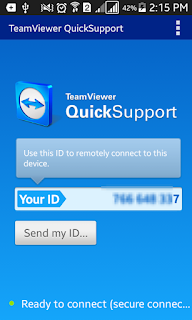




0 Response to "Cara Remot HP Android Dengan Teamviewer"
Post a Comment
Jangan lupa komentar ya